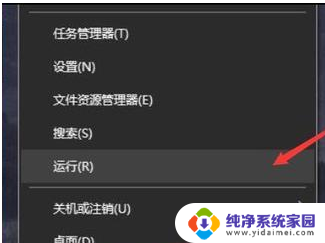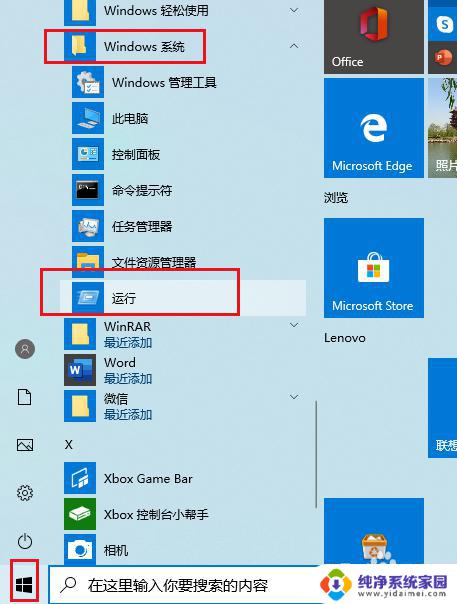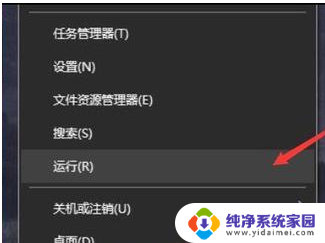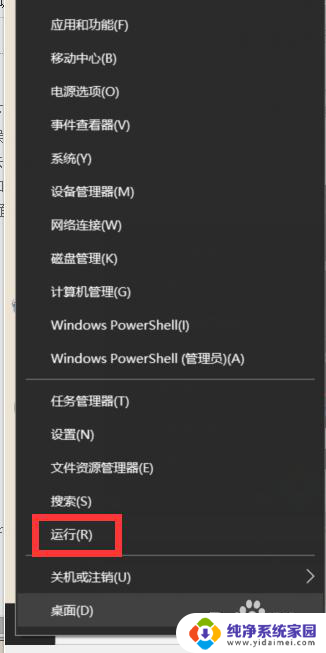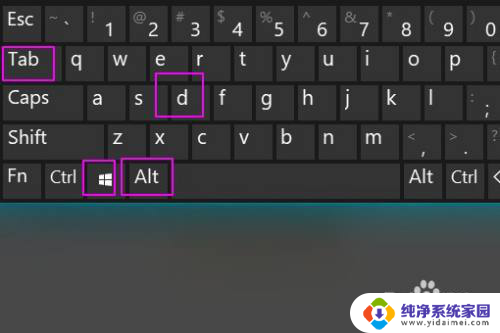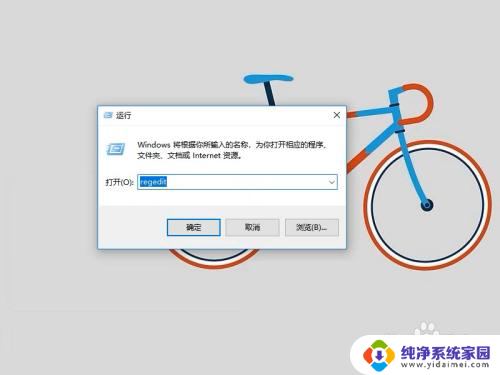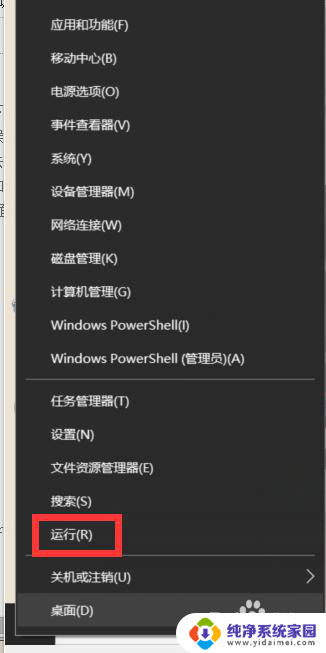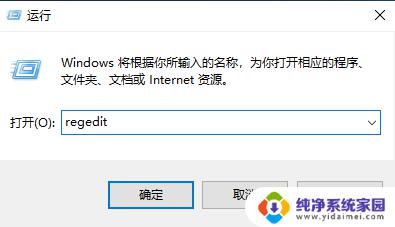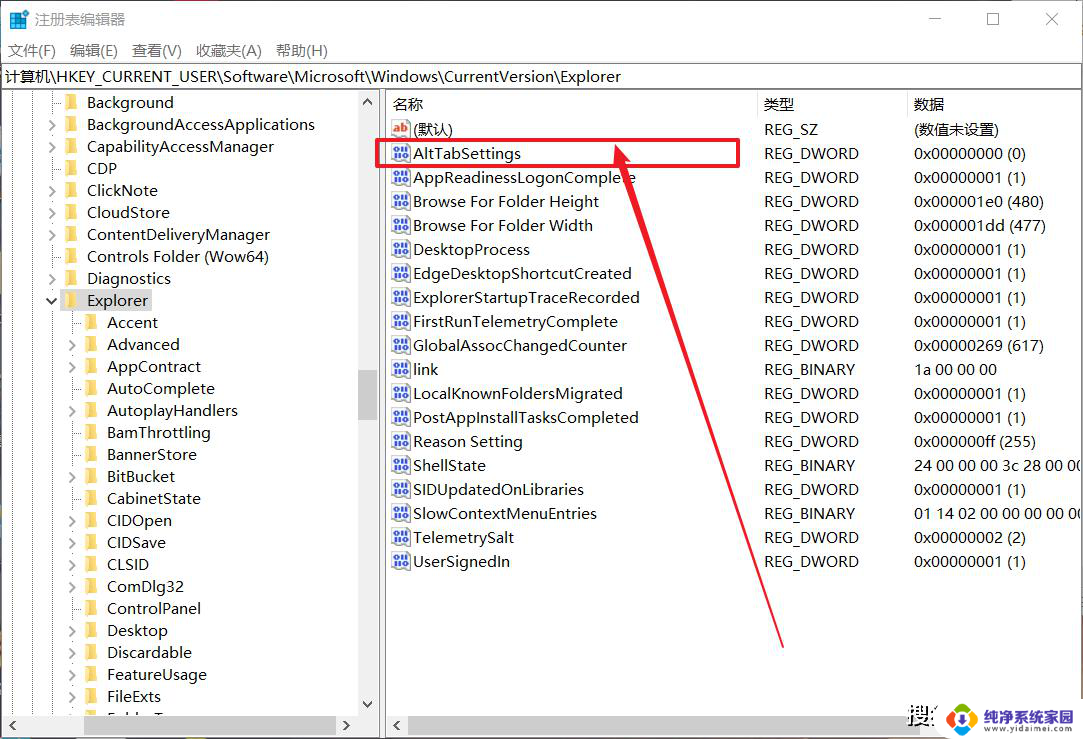电脑切换窗口切不出来 如何解决Windows10 Alt Tab无法正常切换窗口的问题
更新时间:2023-12-13 08:36:35作者:yang
在日常使用电脑的过程中,我们经常需要切换窗口来处理不同的任务,有时候我们可能会遇到一个令人困扰的问题,就是无法使用快捷键Alt+Tab来正常切换窗口。尤其是在Windows10系统中,这个问题似乎更加普遍。我们应该如何解决这个Alt+Tab无法正常切换窗口的问题呢?本文将为大家介绍一些解决方法,希望能帮助到遇到这一问题的用户。
操作方法:
1.点击桌面左下角开始菜单,点击运行。
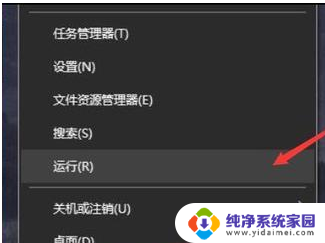
2.输入“regedit”后点击确定。
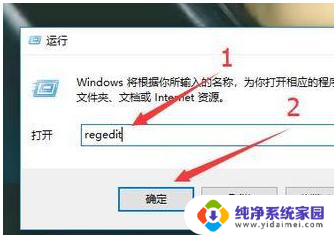
3.输入“HKEY_CURRENT_USER\SOFTWARE\Microsoft\Windows\CurrentVersion\Explorer”并按回车键。
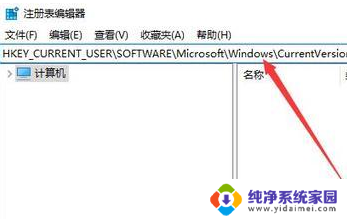
4.在右边找到“AltTabSettings”栏并双击此栏。
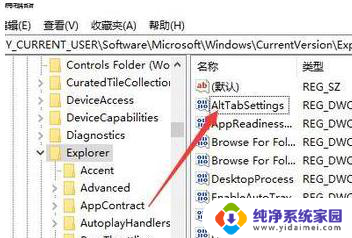
5.将数值数据设置为“00000001”后点击“确定”即完成操作。
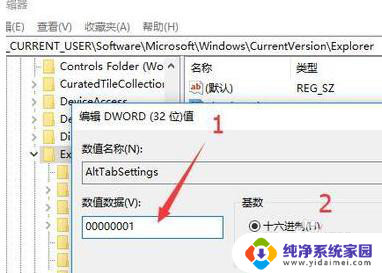
以上就是电脑切换窗口切不出来的全部内容,如果遇到这种情况,你可以按照以上操作进行解决,非常简单快速。